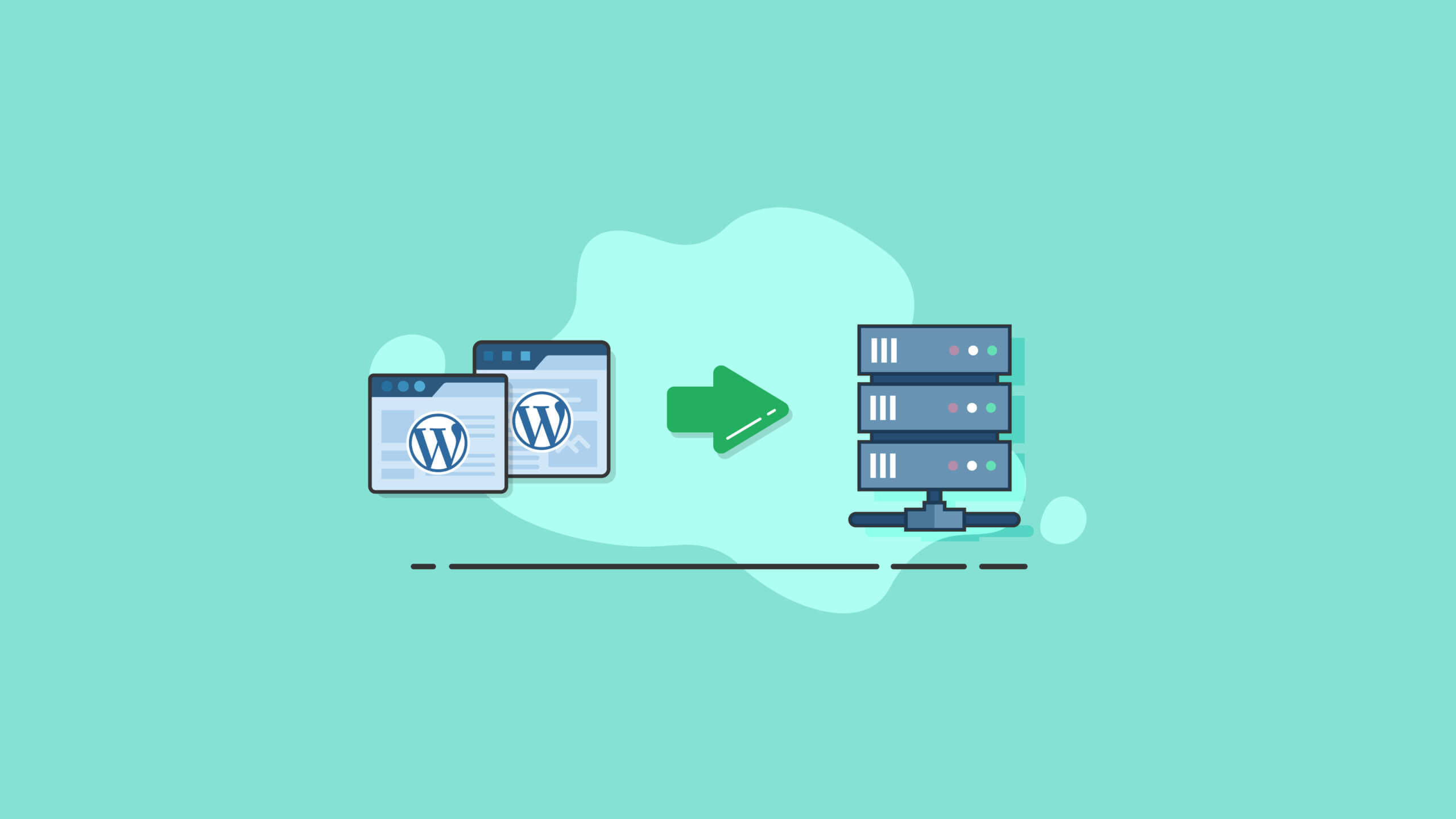WordPress Localhost: Der ultimative Leitfaden
Veröffentlicht: 2020-11-21Als WordPress-Entwickler sollten Sie so viele Tools wie möglich in Ihrem Gürtel haben, einschließlich Kenntnisse über WordPress localhost. Wenn Sie wissen, wie Sie WordPress lokal installieren, damit Sie eine lokale WordPress-Entwicklungswebsite haben, können Sie Ihren Webentwicklungs-Workflow erheblich rationalisieren.
In diesem Handbuch behandeln wir, wie Sie eine WordPress-Site auf einem lokalen Server oder localhost entwickeln. Wir erklären Ihnen alles, was Sie möglicherweise nicht wissen, wie WordPress localhost funktioniert und warum Sie es für die Entwicklung verwenden möchten. Wir besprechen die Vorteile des Aufbaus Ihrer eigenen lokalen WordPress-Entwicklungsumgebung für Ihre WordPress-Site. Sie erfahren auch genau, wie Sie WordPress lokal einrichten und wie Sie Ihre lokale Entwicklungssite auf eine Live-Site verschieben können, wenn sie für die Welt bereit ist.
Werfen wir nun einen Blick darauf.
Falls Sie es noch nicht wussten, WordPress ist heute das beliebteste Website-Erstellungs- und Content-Management-System (CMS) der Welt. Tatsächlich betreibt die WordPress-Plattform derzeit über 39% der Websites der Welt!
Im Jahr 2020 laufen über 455 Millionen Websites auf WordPress. Und jeden Tag treten Hunderte von Menschen in die Community der WordPress-Website-Entwicklung ein.
Der Bedarf an WordPress-Entwicklern ist so groß, dass Sie sicherstellen möchten, dass Ihr WordPress-Webentwicklungs-Workflow so optimiert wie möglich ist, und dazu gehört eine lokale WordPress-Installation zu Entwicklungszwecken. WordPress localhost ist eine leistungsstarke Möglichkeit, Ihre WordPress-Entwicklungsfähigkeiten in relativ kurzer Zeit vom Anfänger zum Experten zu machen.
Was ist WordPress Localhost?
Mit WordPress Localhost können Sie eine direkte Kopie einer Live-WordPress-Website auf einer lokalen Festplatte einrichten.Drilldown ein wenig weiter in die Definition von Wordpress localhost, in den meisten menschlichen freundlich, einfach ausgedrückt, übersetzt localhost direkt auf „diesem Computer.“ Genauer gesagt bedeutet localhost „der Computer, auf dem ein Programm ausgeführt wird“. Abhängig von Ihrem genauen Setup und den spezifischen Programmen, die Sie verwenden, kann localhost Ihr Webserver oder Ihr eigener Computer sein.
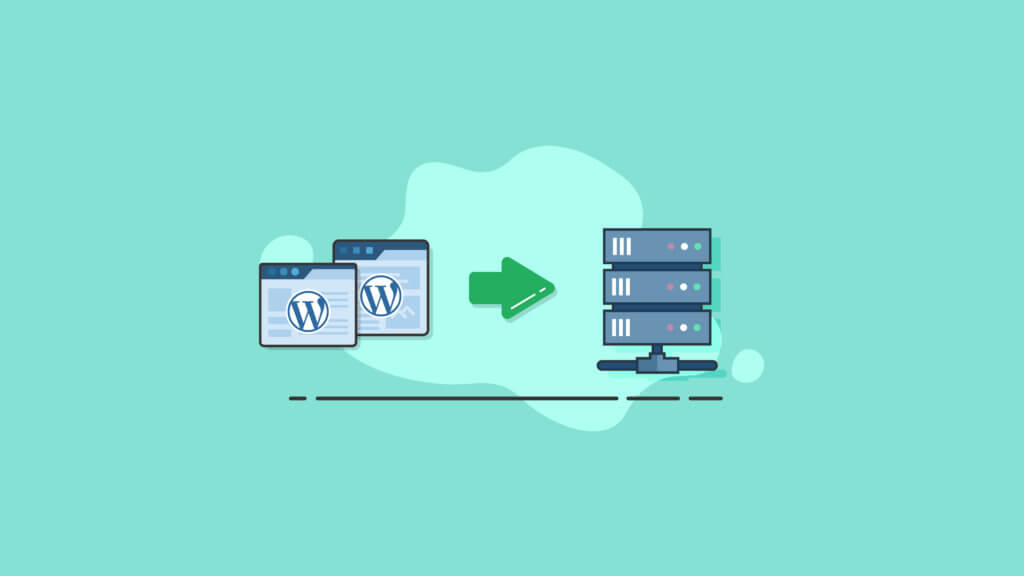
Warum WordPress auf Localhost installieren? 6 Gründe
Bevor wir uns mit der Verwendung von localhost in Ihrem WordPress-Entwicklungsrepertoire befassen, schauen wir uns zunächst an, warum WordPress localhost überhaupt wichtig ist.
1. Vermeiden Sie die Risiken der Entwicklung auf einer Live-Website
Wenn Sie in die Welt der WordPress-Entwicklung einsteigen, besteht ein häufiger Fehler darin, Änderungen an einer WordPress-Website direkt in der Live-Version der Website vorzunehmen.
Wenn Sie keine Änderungen an der Live-Site vornehmen, wo würden Sie dies sonst tun? Eine Website ist für die Welt live, oder? Wenn Sie eine Änderung an der Site vornehmen müssen, scheint es am sinnvollsten zu sein, dies live zu tun.
Das Ausführen ungetesteter Änderungen auf Ihrer Live-Website birgt jedoch einige große potenzielle Gefahren, selbst wenn Sie planen, während der Arbeit so etwas wie ein WordPress-Wartungsmodus-Plugin zu verwenden. Am Ende des Tages ist Ihre Live-Site immer noch geöffnet und für die Öffentlichkeit sichtbar. Wenn Sie eine Site-Änderung vornehmen und etwas kaputt geht oder anderweitig schief geht, wird es sicherlich jeder, der gerade auf der Site surft, bemerken.
„Live-Entwicklung“ erscheint einigen Benutzern nicht nur unprofessionell und misstrauisch (viele Benutzer sind jetzt genug informiert, um extrem vorsichtig zu sein, wenn ihre Daten ungeschützt oder gestohlen werden), Sie werden wahrscheinlich viele Benutzer verlieren, die nie wiederkommen werden.
Aber Stress ist nicht nötig. Fast jeder einzelne angehende WordPress-Entwickler hat diesen Fehler irgendwann gemacht. Hier kommt localhost für WordPress ins Spiel, um den Tag zu retten.
Einer der Hauptvorteile der Verwendung von localhost besteht darin, dass Sie mehr riskante Änderungen an Ihrer Site vornehmen können, ohne das Risiko einzugehen, während der Live-Site experimentieren zu müssen. Es gibt jedoch noch mehr Vorteile für localhost.
2. Themes und Plugins testen
Wenn Sie jemals ein Plugin installiert und aktiviert haben, nur um sofort einen Konflikt mit etwas anderem zu haben, das bereits auf Ihrer Website ausgeführt wird, wissen Sie bereits, was passiert: Ihre Website stürzt ab.
Und manchmal kann der Theme- oder Plugin-Konflikt so schwerwiegend sein, dass Sie sich nicht einmal bei Ihrem WordPress-Dashboard anmelden können, um das Problem zu beheben. Sie können Site-Anpassungen nur im cPanel Ihres Hosts vornehmen.
Wenn Ihnen das noch nicht passiert ist, können Sie sicher sein, dass es irgendwann passieren wird.
Wenn Sie jedoch eine lokale Kopie Ihrer WordPress-Site haben, können Sie beliebig viele Plugin- und Theme-Kombinationen testen und ausprobieren, ohne das Risiko von Inkompatibilitäten auf Ihrer Live-Site einzugehen.
Sobald Sie wissen, dass die neuen Plugins oder Themes in localhost ordnungsgemäß funktionieren, können Sie die Änderungen auf Ihre Live-Site übertragen.
3. Machen Sie sichere Updates für WordPress Core, Themes und Plugins
Als WordPress-Entwickler ist es wichtig, über Software-Updates, die für den WordPress-Kern verfügbar werden, sowie über die von Ihnen ausgeführten Themes und Plugins auf dem Laufenden zu bleiben.
Tatsächlich ist es eines der wichtigsten Dinge, Ihre WordPress-Website-Komponenten jederzeit vollständig auf dem neuesten Stand zu halten, um die Sicherheit Ihrer Website zu gewährleisten. Ein WordPress-Sicherheits-Plugin wie iThemes Security Pro kann natürlich ebenso helfen wie bewährte WordPress-Sicherheitspraktiken.
Wie viele WordPress-Entwickler erfahren haben, kann das Ausführen von Software-Updates für WordPress-Kern, Plugins oder Themes manchmal zu Konflikten oder Fehlern auf ihren Websites führen. Wenn Sie auf diese Schaltfläche "Aktualisieren" klicken, ist es wirklich ein Crackshoot, was passieren wird, wenn das Update abgeschlossen ist.
Aber wenn Sie Ihre WordPress-Site mit localhost entwickeln, können Sie diese wichtigen Updates lokal implementieren, um nach Problemen zu suchen, bevor Sie sie live senden. Wenn in der lokalen Umgebung Probleme auftreten, können Sie die Probleme beheben, ohne die Betriebszeit Ihrer Website zu unterbrechen.
Dieser kleine zusätzliche Schritt erspart Ihnen stundenlange Frustration und die Innenstadt, wenn Softwarekonflikte in WordPress-Kern-, Plugin- oder Theme-Software-Updates auftreten.
4. Keine Internetverbindung erforderlich
Wenn Sie wie die meisten Menschen sind, ist Zeit kostbar und Ausfallzeiten müssen um jeden Preis vermieden werden.
Indem Sie Ihre WordPress-Site lokal entwickeln, können Sie daran arbeiten, ohne eine Verbindung zum Internet zu haben.
Auch wenn Ihr Wifi ausfällt, können Sie Ihre lokale Site weiterhin aktualisieren und sie für den Live-Versand mit neuen Updates vorbereiten, sobald Sie wieder eine Internetverbindung haben.
5. Beschleunigen Sie Ihren Webentwicklungs-Workflow
In den allermeisten Fällen laufen WordPress-Localhost-Sites viel schneller als Live-Sites. Dies liegt daran, dass die Leistung einer Live-Site von der Geschwindigkeit (oder deren Fehlen) einer Internetverbindung abhängt.
Dieser einfache, aber wichtige Faktor kann Ihren Workflow bei der Arbeit an lokalen Site-Updates erheblich beschleunigen. Wenn Sie einzelne Aktualisierungen an einer Live-Site vornehmen, verlieren Sie wahrscheinlich zwischen jedem Klick, der das Laden einer neuen Webseite erfordert, einige Sekunden.
Wenn Sie lokal arbeiten, werden diese Ladezeiten fast nicht bemerkt.
6. WordPress Localhost Staging kostet keinen Cent
Fast jedes kostenpflichtige Website-Hosting-Unternehmen bietet einen Staging-Bereich an, in dem Sie Ihre Website entwickeln können, bevor Sie sie online senden. Es wird jedoch seinen Preis haben.
Die Verwendung von localhost für WordPress ist völlig kostenlos. Sie müssen nie einen Dollar für die WordPress-Kernsoftware ausgeben, um WordPress lokal zum Laufen zu bringen.
Viele neue WordPress-Entwickler wissen nicht einmal, dass die lokale Entwicklung eine Option ist. Als solche geben sie Geld für eine Bereitstellungsfläche aus, die nicht benötigt wird. Sie können viel Geld sparen, indem Sie lokal entwickeln.
So installieren Sie WordPress lokal
Nachdem wir nun behandelt haben, warum Sie WordPress-Sites lokal entwickeln sollten, wollen wir einige verschiedene Ansätze für die lokale Installation von WordPress behandeln.
Die lokale Installation von WordPress ist eine effektive Methode, wenn Sie Updates und Anwendungen testen möchten, die nicht für den öffentlichen Gebrauch bereit sind. Wenn Sie eine lokale WordPress-Installation haben, haben Sie eine voll funktionsfähige Offline-Version Ihrer Site, die keine Internetverbindung erfordert.
Denken Sie jedoch daran, dass, obwohl Sie am Ende eine voll funktionsfähige lokale Site haben, niemand außerhalb der Ansicht Ihres Computerbildschirms darauf zugreifen kann, bis Sie sie zu einem Live-Host verschieben.
So installieren Sie WordPress lokal unter Windows
Wenn Sie mit einem Windows-basierten Computer arbeiten, können Sie eine lokale WordPress-Installation durchführen, indem Sie diese Schritte ausführen.
- Laden Sie XAMPP herunter, indem Sie zu Apache Friends gehen.
- Wenn der Download abgeschlossen ist, führen Sie die Datei aus. Die Datei ist ziemlich groß und das Herunterladen dauert einige Zeit.
- Klicken Sie sich durch die Eingabeaufforderungen.
- Wählen Sie die richtigen Komponenten. Sie benötigen nicht jede Komponente, die Ihnen präsentiert wird, um XAMPP für WordPress zu installieren. Abgesehen von den erforderlichen Komponenten müssen Sie nur phpMyAdmin und MySQL auswählen.
- Belassen Sie die Standardeinstellung für den Installationsordner.
- Deaktivieren Sie auf dem nächsten Bildschirm das Kontrollkästchen für die Installation von Bitnami für XAMPP. Es wird nicht benötigt.
- Klicken Sie auf „Weiter“ und Sie sind bereit für die Installation.
- Sobald der Installationsvorgang abgeschlossen ist, starten Sie die Systemsteuerung. MySQL und Apache sind für eine ordnungsgemäße XAMPP-Installation und WordPress erforderlich. Sie können jede dieser Funktionen aus dem XAMPP-Kontrollpanel heraus starten.
- Nach dem Start sollte der Status grün werden.
- Testen Sie die Funktionalität Ihres lokalen Servers, indem Sie einen Webbrowser öffnen und zu http://localhost/ navigieren. Wenn alles korrekt ausgeführt wurde, haben Sie jetzt einen voll funktionsfähigen XAMPP-Server auf Ihrem lokalen Arbeitsplatz.
Jetzt ist es an der Zeit, eine WordPress-Site auf Ihrem XAMPP-Server zum Laufen zu bringen.
- Navigieren Sie zunächst zu C://xampp (oder etwas Ähnlichem), um auf den Ordner zuzugreifen, in dem die XAMPP-Anwendung installiert ist. Suchen Sie in diesem Ordner den Unterordner htdocs.
- Erstellen Sie im Unterordner htdocs einen brandneuen Ordner, den Sie zum Testen Ihrer WordPress-Site verwenden. Denken Sie daran, dass der Name, den Sie für den Ordner wählen, der Untername ist, der für den Zugriff auf Ihre Site verwendet wird (http://localhost/myfoldername).
- Extrahieren Sie die Zip-Datei, die Sie für WordPress Core heruntergeladen haben, direkt in den gerade erstellten Unterordner.
- Melden Sie sich in der XAMPP-Systemsteuerung an und starten Sie phpMyAdmin.
- Klicken Sie oben auf Ihrem Bildschirm auf „Datenbanken“, um eine neue WordPress-Datenbank für Ihre lokale Site zu erstellen.
- Geben Sie einen Namen ein und klicken Sie dann auf „Erstellen“.
- Greifen Sie auf Ihre Site zu, indem Sie zu http://localhost/myfoldername navigieren. Hier sollten Sie nun das WordPress-Installationsprogramm sehen.
- Wenn das System nach den Datenbankdetails fragt, verwenden Sie den Namen der Datenbank, die Sie in phpMyAdmin für das Feld „Datenbankname“ erstellt haben. Verwenden Sie für "Benutzername" das Stammwort. Lassen Sie das Passwortfeld leer.
- Vervollständigen Sie, was von Ihrer WordPress-Installation übrig bleibt.
Wenn alles richtig ausgeführt wurde, sollten Sie jetzt Ihre WordPress-Installation auf localhost sehen. Herzliche Glückwünsche!
So installieren Sie WordPress lokal auf dem Mac
Sie müssen kein Windows-Benutzer sein, um WordPress lokal zu installieren. Für Mac-Benutzer gibt es jedoch einige Schritte, die sich von den oben genannten unterscheiden.
- Laden Sie MAMP herunter.
- Führen Sie nach dem Download den Installationsassistenten aus. Die Pro-Version muss nicht installiert werden. Sie können die kostenlose Version verwenden, indem Sie einfach auf den grauen Ordner klicken.
- Gehen Sie nach Abschluss der Installation zum MAMP-Controller, um den Server zu starten.
- Entpacken Sie Ihre WordPress-Core-Download-Datei und legen Sie den Ordner im Dokumentenstammordner in MAMP ab.
- Benennen Sie den Ordner in den Namen um, den Sie für Ihre lokale WordPress-Site verwenden möchten.
- Erstellen Sie die WordPress-Datenbank, indem Sie im Control Panel von MAMP zur phpMyAdmin-Funktion navigieren.
- Geben Sie einen neuen Datenbanknamen ein und fügen Sie dann die Anmeldeinformationen der Datenbank zu Ihrer Datei wp-config.php hinzu.
- Öffnen Sie einen Browser und navigieren Sie zu http://localhost/myfoldername. Führen Sie die WordPress-Installation aus.
Die verbleibenden Schritte für Mac sind die gleichen wie für eine lokale Windows-WordPress-Installation.

So installieren Sie WordPress lokal unter Linux
- Die Installation einer lokalen Version von WordPress unter Linux umfasst die Verwendung von XAMPP und das Befolgen derselben Schritte für die Installation auf einem Windows-Computer. Obwohl einige Schritte innerhalb des Prozesses geringfügige Unterschiede aufweisen können, sollten Sie in der Lage sein, ohne große Mühe durch sie zu navigieren.
So installieren Sie WordPress lokal auf Ubuntu
- Um WordPress lokal auf Ubunto zu installieren, müssen Sie auf einem Computer arbeiten, auf dem ein Ubuntu Server 16.04 LTS ausgeführt wird, und einen Apache2-Server ausführen.
- Um eine lokale Installation von WordPress durchzuführen, verwenden Sie diesen Befehl:
sudo apt install WordPress php libapache2-mod-php mysql-server php-mysql
- Wenn Sie MySQL noch installieren müssen, werden Sie nach einem Passwort für den Root-MySQL-Benutzer gefragt. Sie können dieses Feld leer lassen.
- Danach müssen Sie die Apache-Site für die Installation erstellen. Erstellen Sie /etc/apache2/sites-available/wordpress.conf, indem Sie die folgenden Zeilen verwenden, um WordPress auf Apache zu konfigurieren.
So aktivieren Sie die Site:
sudo a2ensite WordPress
So aktivieren Sie das URL-Umschreiben:
sudo a2enmod umschreiben
So laden Sie Apache2 neu:
sudo service apache2 neu laden
- Wenn dies alles erledigt ist, ist der nächste Schritt das Erstellen der MySQL-Datenbank. Verwenden Sie diesen Code, um die Datenbank für Ubuntu zu konfigurieren.
- Um Ihre WordPress-Anwendung für die Verwendung der Datenbank zu konfigurieren, öffnen Sie /etc/wordpress/config-localhost.php und schreiben Sie die Zeilen:
<?php define('DB_NAME', 'wordpress'); define('DB_USER', 'wordpress'); define('DB_PASSWORD', '<your-password>'); define('DB_HOST', 'localhost'); define('DB_COLLATE', 'utf8_general_ci'); define('WP_CONTENT_DIR', '/usr/share/wordpress/wp-content'); ?>- Sie möchten dann MySQL aktivieren, indem Sie Folgendes verwenden:
sudo service mysql start
- An diesem Punkt sind Sie fast fertig. Um Ihre WordPress-Installation zu konfigurieren, öffnen Sie einen Browser und navigieren Sie zu http://localhost/yoursitename. Hier werden Sie nach Ihrem Site-Titel, Benutzernamen, E-Mail und Passwort gefragt.
- Sie können sich jetzt beim WordPress-Dashboard unter http://localhost/yoursitename/wp-login.php anmelden und mit der Erstellung Ihrer neuen lokalen WordPress-Site beginnen.
Wie entwickle ich WordPress lokal?
Egal, welche der Methoden Sie zur lokalen Installation von WordPress befolgt haben, jetzt beginnt Ihre Arbeit tatsächlich: die Entwicklung Ihrer WordPress-Site. Es ist an der Zeit, mit der Erstellung einer neuen Site zu beginnen und das fertige Produkt weltweit zu veröffentlichen.
Die lokale Entwicklung Ihrer WordPress-Site unterscheidet sich nicht von der Entwicklung einer Live-WordPress-Site. Alle in der WordPress-Kernsoftware verfügbaren Funktionen stehen Ihnen lokal zur Verfügung, anstatt auf einem Remote-Live-Server.Das ist das Tolle an WordPress localhost: Sie können jedes Detail Ihrer neuen WordPress-Site direkt auf Ihrem lokalen Computer erstellen, anstatt es Stück für Stück zu erstellen, während die Site live für die Welt ist.
Das Tolle an der lokalen WordPress-Entwicklung ist auch, dass Sie nach Herzenslust mit Ideen, Designs und Funktionen experimentieren können. Niemand sonst wird Ihre Änderungen in Echtzeit sehen, wie dies bei der Entwicklung auf einer Live-Website der Fall ist.
Aber bevor Sie zu tief in die lokale WordPress-Entwicklung eintauchen, stellen Sie zunächst sicher, dass Sie Ihre Arbeit mit einem WordPress-Backup-Plugin wie BackupBuddy schützen.
Das BackupBuddy-Plugin erstellt automatisch Backup-Versionen Ihrer Site, wenn eine Änderung vorgenommen wird. Auf diese Weise können Sie, falls das Schlimmste passieren sollte und Ihre Arbeit verloren geht oder beschädigt wird, die Site sofort von ihrem letzten Arbeitsmoment wiederherstellen.
BackupBuddy sollte wirklich das erste Plugin sein, das Sie installieren, egal ob Sie an einer WordPress-Site arbeiten oder mehrere WordPress-Sites verwalten. Das BackupBuddy-Plugin wird auch Ihr wichtigstes Werkzeug sein, um eine lokale WordPress-Site ans Live zu senden.
So kopieren Sie eine WordPress-Site
Wenn Sie eine bestehende WordPress-Site neu gestalten oder große Änderungen vornehmen, benötigen Sie eine Kopie einer WordPress-Site.
Das Kopieren einer WordPress-Website ist dem Erstellen eines Backups einer Website sehr ähnlich. Wieso den? Ein WordPress-Backup erstellt im Wesentlichen eine Kopie deiner gesamten WordPress-Installation (einschließlich deiner WordPress-Datenbank und aller Dateien in deiner WordPress-Installation). Genau wie beim Erstellen eines Backups benötigen Sie auch eine einfache Möglichkeit, auf Ihre Backup-Dateien in einem herunterladbaren Format zuzugreifen.
Das WordPress-Backup-Plugin BackupBuddy macht das Kopieren von WordPress-Sites viel einfacher als das manuelle Kopieren. Mit BackupBuddy müssen Sie keine Dateien manuell exportieren oder herunterladen.
Hier sind einige Möglichkeiten, wie BackupBuddy das Kopieren einer WordPress-Site erleichtert:
- Sie können Ihre WordPress-Site direkt aus dem WordPress-Admin-Dashboard kopieren (keine Anmeldung bei cPanel oder einem FTP-Client erforderlich).
- Sie können eine komplette WordPress-Website in einer ZIP-Datei (einschließlich Ihrer Datenbank und Dateien) in wenigen Minuten (manchmal Sekunden) herunterladen .
- Mit dem ImportBuddy-Skript von BackupBuddy können Sie die Website-Kopie schnell an einen neuen Speicherort verschieben, z. B. auf eine andere Domäne, einen anderen Host oder einen Testserver.
Wir behandeln alle Schritte in diesem Beitrag ausführlicher: So kopieren Sie eine WordPress-Site.
So verschieben Sie WordPress Localhost auf eine Live-Site
Der letzte Schritt bei der lokalen Entwicklung von WordPress besteht darin, die lokale Site auf eine Live-Site zu verschieben, wenn Sie bereit sind.
Das BackupBuddy-Plugin ist ein Mehrzweck-Tool zum Senden einer lokalen WordPress-Site an das Live-Streaming, mit dem Sie eine WordPress-Site kopieren können.
Dies sind die Schritte, die Sie befolgen müssen, wenn es an der Zeit ist, eine lokale WordPress-Site in eine Live-Domain zu verschieben:
- Installieren Sie das BackupBuddy-Plugin. Führen Sie nach der Installation das Quick Setup aus, um die erforderlichen Funktionen zu aktivieren.
- Verwenden Sie BackupBuddy, um ein vollständiges Site-Backup Ihrer lokalen Site zu erstellen. Navigieren Sie in Ihrem WordPress-Dashboard zur Seite BackupBuddy > Backups und klicken Sie auf die Schaltfläche „Complete Backup“.
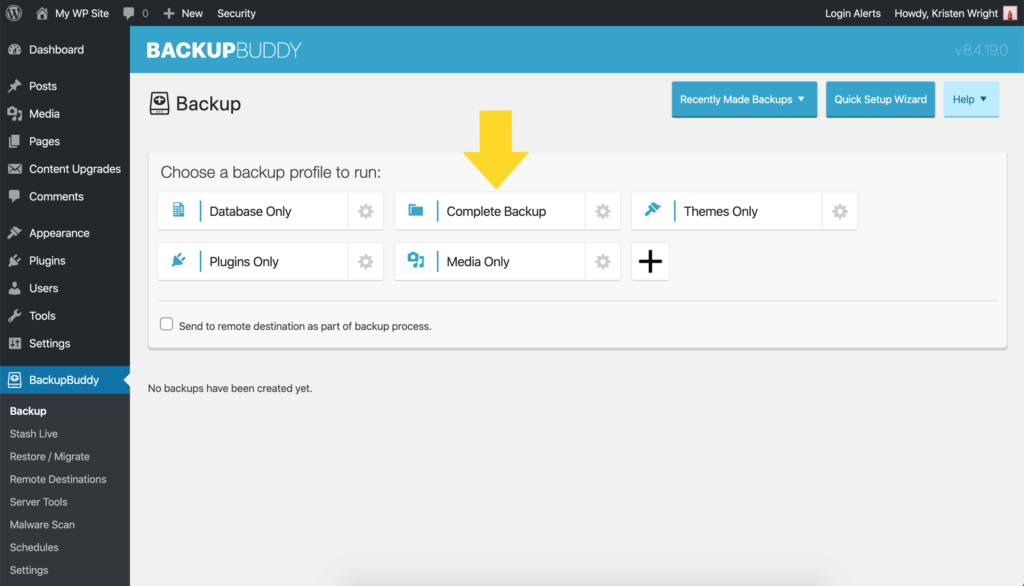
- Wenn die Sicherung abgeschlossen ist, laden Sie die ZIP-Datei herunter und speichern Sie sie auf Ihrer Workstation. Entpacken Sie es nicht.
- Laden Sie die ImportBuddy-Datei herunter, indem Sie zurück zu BackupBuddy > Backups navigieren und die Datei namens importbuddy.php herunterladen.
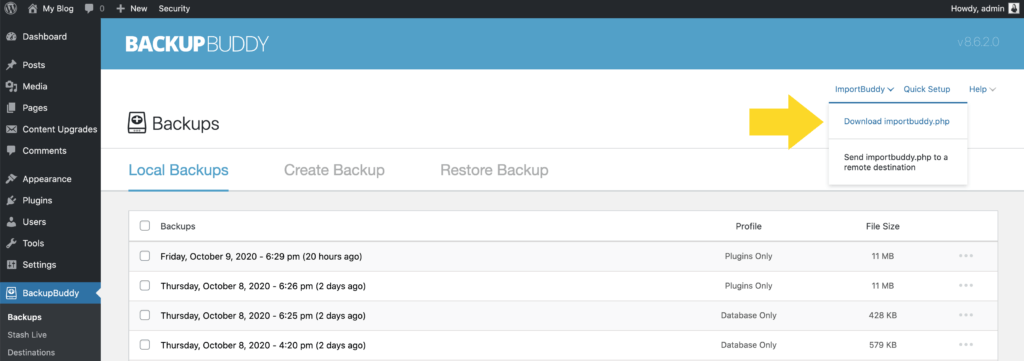
- Bestätigen Sie Ihr Passwort für ImportBuddy. Wenn ein Fenster erscheint, geben Sie ein neues Passwort ein oder lassen Sie das Feld leer, um das ImportBuddy-Passwort zu verwenden, das Sie bei der Installation von BackupBuddy eingerichtet haben. Ihr Passwort ist wichtig. Es sperrt das ImportBuddy-Skript vor unbefugtem Zugriff.
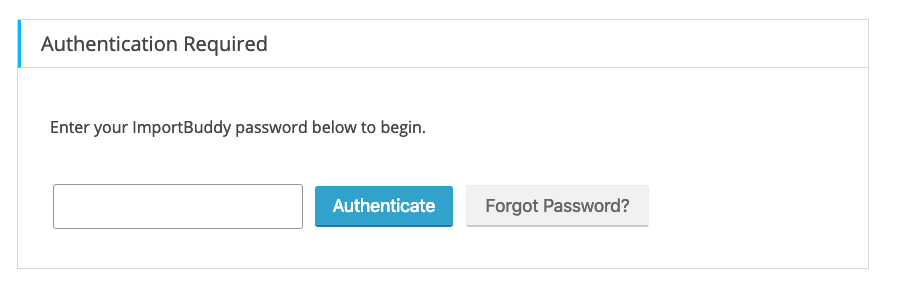
- Klicken Sie auf „OK“ und beobachten Sie, wie der Download beginnt.
- Erstellen Sie eine neue WordPress-Datenbank und einen neuen Datenbankbenutzer aus Ihrem cPanel, indem Sie sich bei Ihrem Hosting-Konto anmelden.
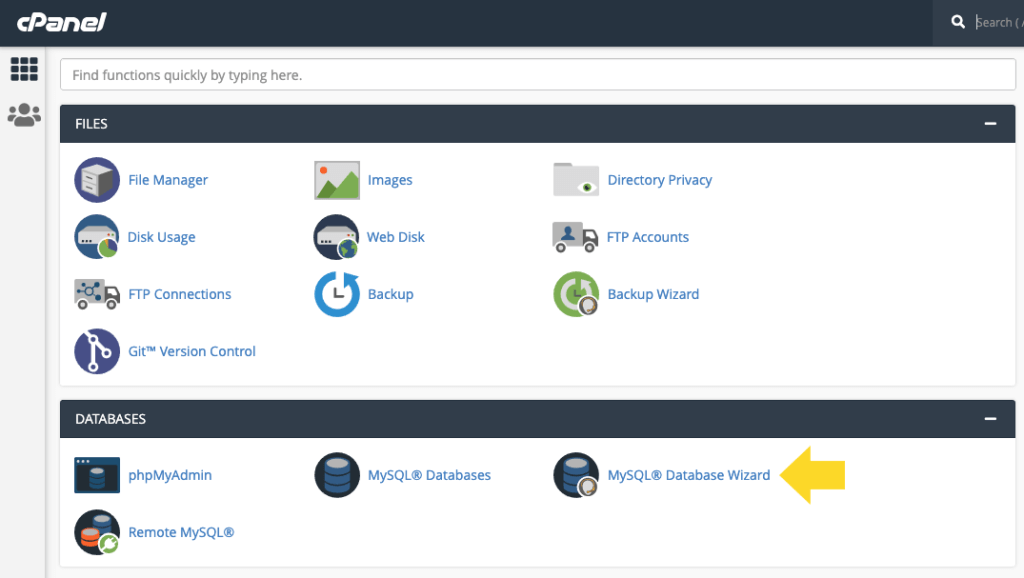
- Suchen Sie im cPanel das Symbol des MySQL-Datenbankassistenten und öffnen Sie es. Dieser führt Sie automatisch durch die erforderlichen Schritte.
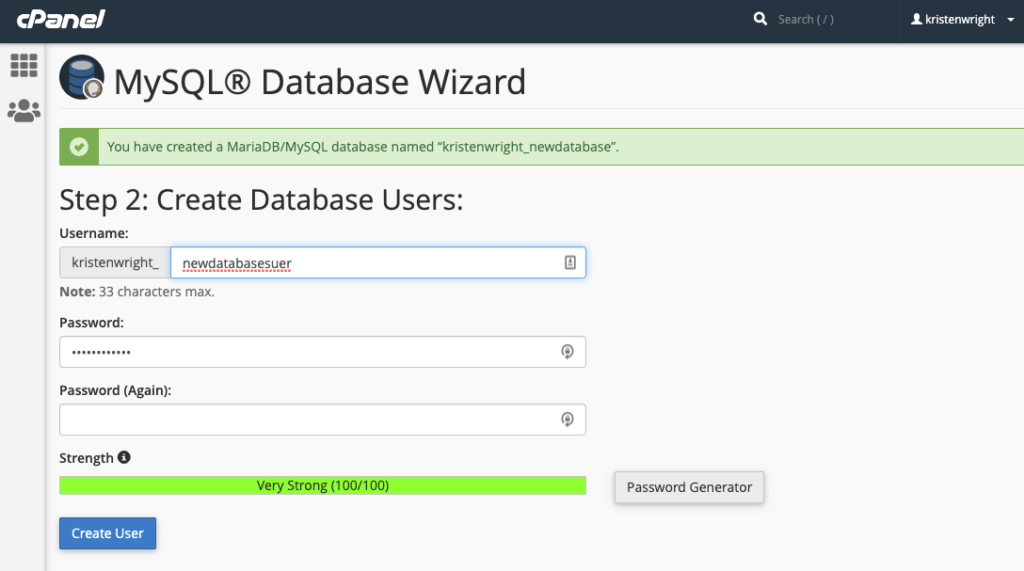
- Laden Sie Ihre Backup-ZIP-Datei und ImportBuddy-Datei in das neu erstellte Verzeichnis hoch. Verwenden Sie FTP-Zugriff, um auf den Server oder den Dateimanager im cPanel Ihres Hosts zuzugreifen. Stellen Sie einfach sicher, dass Sie Zugriff zum Hochladen und Löschen von Serverdateien haben.
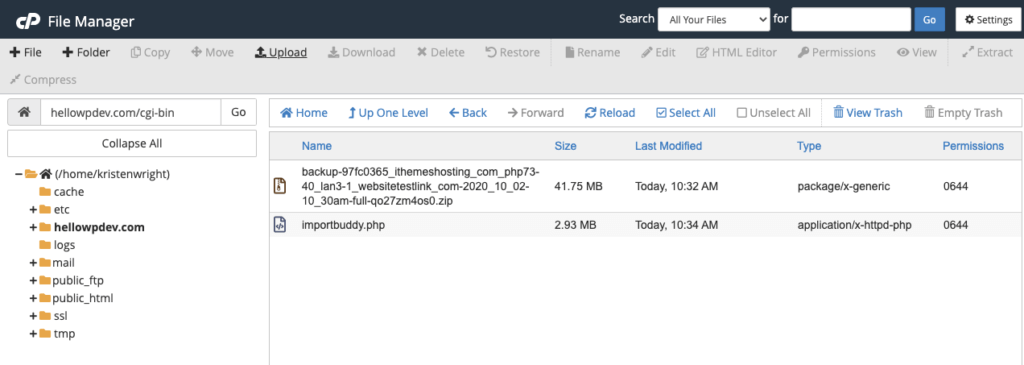
Öffnen Sie dazu den Verzeichnisordner des endgültigen Speicherorts Ihrer WordPress-Site. Es befindet sich im Verzeichnis /public_html. Stellen Sie sicher, dass das Verzeichnis leer ist, bevor Sie Ihre Backup-ZIP-Datei und die Datei importbuddy.php hochladen. Wenn Sie Dateien im Verzeichnis /public_html sehen, löschen Sie diese einfach. Laden Sie nun die Backup-ZIP-Datei und die Datei importbuddy.php in das leere Verzeichnis /public_html hoch. Dazu können Sie die Upload-Funktion innerhalb Ihres Dateimanagers nutzen.
- Öffnen Sie dann einen Browser und navigieren Sie zu Ihrer Site-URL/importbuddy.php. Die URL sieht beispielsweise so aus: http://myawesomeblog.com/importbuddy.php
- Nachdem die Webseite geladen wurde, sehen Sie einen ImportBuddy-Bildschirm. Geben Sie das Passwort ein, das Sie in Schritt 5 oben erstellt haben. Klicken Sie auf die Schaltfläche "Authentifizierung".
- Befolgen Sie die nächsten 6 ImportBuddy-Schritte, um die Migration abzuschließen.
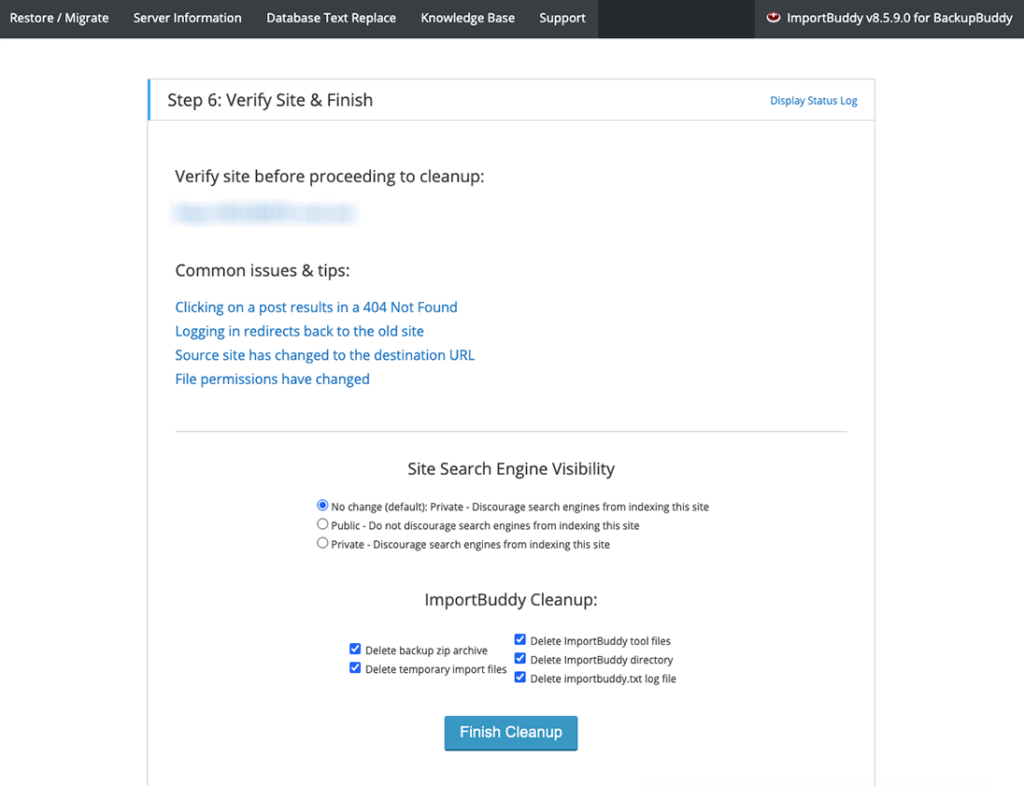
Und das ist es! Sie haben gerade Ihre localhost WordPress-Site auf Ihren Live-Server migriert. Überprüfen Sie die internen Links Ihrer Website, um sicherzustellen, dass alles so funktioniert, wie Sie es erwarten.
Zusammenfassung: WordPress Localhost ist ein leistungsstarkes Tool für Entwickler
Nachdem Sie localhost für WordPress verstanden haben, wie es verwendet wird und warum, ist jetzt möglicherweise die Zeit für Sie, einen Teil Ihrer Webentwicklung lokal durchzuführen.
Kleine Site-Änderungen müssen in den meisten Fällen nicht in localhost initiiert werden. Wenn Sie jedoch größere Änderungen an der Website vornehmen, die stundenlange Entwicklungsarbeit erfordern, ist die Verwendung von WordPress localhost wahrscheinlich die beste Option.
Kristen schreibt seit 2011 Tutorials, um WordPress-Benutzern zu helfen. Normalerweise arbeitet sie an neuen Artikeln für den iThemes-Blog oder entwickelt Ressourcen für #WPprosper. Außerhalb der Arbeit schreibt Kristen gerne Tagebuch (sie hat zwei Bücher geschrieben!), wandert und zeltet, kocht und erlebt tägliche Abenteuer mit ihrer Familie, in der Hoffnung, ein präsenteres Leben zu führen.